Lumikha ng QR code
Pumili ng uri ng QR code at magsimulang gumawa ng mga QR code para ibahagi ang iyong content.
Bakit Ako Dapat Gumamit ng QR Code upang Ibahagi ang Aking Mga Larawan?
Ang mga QR code para sa mga larawan ay maaaring i-embed o ibahagi sa halos anumang digital o pisikal na espasyo. At kung isasaalang-alang na humigit-kumulang 94 milyong mga user ng smartphone sa US ang nag-scan ng mga QR code noong 2023 (Statista), ang mga image QR code ay isa sa mga pinakamahusay na paraan para sa pagbabahagi ng mga reel ng larawan, carousel, at portfolio sa isang malaking audience ng mga tao.
Maaaring ibahagi ang mga QR code sa mga platform ng social media, i-embed sa mga email, idagdag sa mga business card, at higit pa. Halos walang mga limitasyon sa kung saan maaaring ilagay ang mga ito, ibig sabihin ay may sapat na pagkakataon na ibahagi ang iyong mga larawan sa mga tao sa digital at pisikal na larangan.
Dagdag pa, gamit ang aming QR Code Generator ng imahe, ang mga QR code ay maaaring maging extension ng iyong artistikong pagkakakilanlan. Binibigyang-daan ka ng Aking QR Code na idisenyo ang iyong mga QR code sa anumang paraan na gusto mo, na may mga preset ng QR pattern, mga hangganan, at kahit na mga parisukat sa sulok. Mayroon ka ring pagkakataong i-tweak ang kulay ng mga QR code upang umangkop sa iyong panlasa, at magdagdag pa ng logo para sa ganap na personalized na karanasan.
- Ang paglalagay ng QR code para sa mga larawan sa iyong website ay ang perpektong paraan upang i-advertise ang iyong mga kakayahan sa photographic. Maaaring suriin ng mga inaasahang kliyente ang isang na-curate na gallery ng iyong mga larawan gamit ang isang simpleng pag-scan ng kanilang mga telepono. Dagdag pa, gamit ang Aking QR Code, pinapayagan namin ang mga user na bumuo ng mga dynamic na QR code. Nangangahulugan iyon na maaari mong baguhin ang mga napiling larawan sa iyong gallery, nang hindi kinakailangang bumuo ng mga bagong QR code.
Maglagay ng Image QR Code sa Iyong Website
- Kung ikaw ay isang photographer na naghahanap upang kumuha ng ilang trabaho, magdagdag ng QR code sa iyong resume. Nagbibigay-daan ito sa mga potensyal na tagapag-empleyo na tingnan ang na-curate na seleksyon ng iyong pinakamahusay na mga snap, sa pamamagitan lamang ng isang simpleng pag-scan ng kanilang mga telepono.
Maglagay ng Image QR Code sa Iyong Resume
- Kung nagsagawa ka lang ng isang malaking kaganapan tulad ng isang party, o isang kasal, ang pagdaragdag ng isang QR code ay magbibigay-daan sa iyong mga bisita na tingnan ang ilang mga snap mula sa malaking araw. Dagdag pa, maaari kang gumawa ng hiwalay na mga QR code para sa bawat bisita, at i-embed ang mga larawan kung saan sila aktwal na kasama.
Maglagay ng Mga Image QR Code sa Mga Thank You Card
- Kung nagme-market ka ng bagong produkto gamit ang mga poster o billboard ad, ang pagdaragdag ng QR code ay maaaring magdala ng mga user sa mga larawan ng produkto na gumagana.
Isama ang Mga QR Code ng Larawan sa Marketing ng Produkto
Paano bumuo ng QR code para sa isang imahe?
Upang bumuo ng QR code para sa isang larawan, sundin ang mga hakbang na ito:
- Buksan ang Aking QR Code at i-click ang Gawin ang aking QR code,
- Pumili ng Mga Larawan upang mag-upload ng mga file mula sa iyong device (kung hindi, gamitin ang uri ng URL ng Website para sa isang larawan ng website),
- Mag-upload ng hanggang 10 larawan sa seksyong Image carousel (5 MB bawat larawan),
- Idagdag ang pangalan, URL, at maikling paglalarawan ng iyong mga larawan,
- Ang pagpili ng disenyo para sa iyong QR code ay ganap na opsyonal (palitan ang kulay nito, gumamit ng frame, pumili ng pattern ng QR code, idagdag ang iyong logo, atbp.),
- I-click ang Tapusin upang lumikha ng QR code para sa larawan at i-download ito.
Ang paggamit ng mga QR code upang pangunahan ang iyong mga customer sa digital na nilalaman tulad ng mga larawan ay maaaring makinabang sa iyong negosyo sa maraming paraan. Sa partikular, ang mga gumagamit ay may posibilidad na makipag-ugnayan sa mga larawan nang mas mabilis at kabisaduhin ang mga ito nang mas mahusay kaysa sa nakasulat na nilalaman.
Maaalala ng isang tao ang halos 65% ng visual na nilalaman sa loob ng 3 araw pagkatapos itong makita, ayon sa aklat na “Brain Rules” ni John Medina.
Paano bumuo ng QR code para sa anumang larawan o larawan sa web?
Upang makabuo ng QR code para sa anumang larawan o larawan sa isang web page:
- Buksan ang website at piliin ang larawan kung saan mo gustong gawin ang iyong QR code,
- Kopyahin ang URL ng larawan at pumunta sa myqrcode.com,
- I-click ang button na Lumikha ng aking QR code,
- Piliin ang uri ng iyong QR code (URL ng Website),
- Pangalanan ang iyong QR code at i-paste ang URL ng iyong larawan,
- I-customize ang iyong disenyo ng QR code sa pamamagitan ng pagpili ng frame, kulay, pattern ng QR code, at istilo ng sulok,
- I-click ang Tapusin upang i-preview ang iyong QR code at i-download ito.
Ang paggamit ng QR code upang magbahagi ng mga larawan mula sa iyong website sa iyong mga customer ay isang paraan na hinihimok ng resulta upang mabilis na makilala ng mga tao ang iyong brand. Ang personalized na visual na nilalaman ay isa sa mga pangunahing diskarte sa modernong marketing.
Paano bumuo ng isang QR code para sa isang gallery ng larawan o ilang mga larawan?
Upang makabuo ng QR code para sa isang gallery ng larawan o ilang mga larawan, sundin ang mga tagubiling ito:
- Pumunta sa myqrcode.com,
- Piliin ang Gawin ang aking QR code,
- Piliin ang uri ng QR code ng Mga Larawan,
- I-upload ang iyong mga larawan sa pamamagitan ng pag-click sa button na Mag-upload ng mga larawan sa seksyong Image carousel,
- Magdagdag ng pamagat, maikling paglalarawan, at URL ng website para sa iyong QR code,
- Paganahin ang kahon ng Ibahagi upang hayaan ang mga user na ibahagi ang iyong gallery,
- Baguhin ang disenyo ng iyong custom na imaheng QR code sa pamamagitan ng pagsasaayos ng kulay, frame, at hugis nito,
- Suriin ang iyong QR code, i-download ito, at ibahagi ang iyong mga larawan sa mga customer.
Tandaan na maaari kang mag-upload ng hanggang 10 larawan na may sukat na hanggang 5 MB bawat larawan. Sinusuportahan ng Aking QR Code ang pinakasikat na mga format ng larawan. Gamitin ang aming tool bilang iyong JPG, SVG, o PNG QR code generator. Ang tatlo ay ang pinakasikat na mga format ng larawan para sa mga website ngayon.
Ang pagbuo ng isang imaheng QR code para sa mga gallery o carousel ay isang mahusay na paraan upang maakit ang iyong audience nang hindi kumukuha ng maraming espasyo sa mga naka-print na materyales tulad ng mga menu ng restaurant, packaging ng produkto, o mga business card.
Halimbawa, sa pamamagitan ng pagdaragdag ng QR code sa menu ng iyong restaurant , maaari mong bigyan ang mga customer ng ideya kung ano ang hitsura ng isang ulam tulad ng biswal na may pasadyang QR code sa ilalim ng mga paglalarawan ng pagkain. Hindi lamang nito pinapaganda ang karanasan sa kainan, ngunit nagbibigay-daan sa iyong panatilihing maikli at matamis ang mga laki ng menu (at mga gastos sa pag-print).

Paano gumawa ng QR code para sa mga larawan ng Google Photos?
Upang bumuo ng QR code para sa mga larawan ng Google Photos:
- Ipasok ang iyong Google account, pumunta sa Google Photos, at hanapin ang gustong larawan,
- Kopyahin ang URL ng larawan mula sa Google Photos,
- Buksan ang MyQRCode at i-click ang button na Lumikha ng aking QR code,
- Piliin ang URL ng Website bilang iyong uri ng QR code,
- Pangalanan ang iyong QR code at ipasok ang URL ng iyong larawan sa field ng URL ng Website,
- I-click ang Susunod upang baguhin ang disenyo ng iyong QR code (magdagdag ng logotype, baguhin ang kulay at hugis ng code, atbp.),
- I-click ang Tapusin, i-download ang iyong QR code, at ibahagi ito.
Upang kopyahin ang URL ng isang larawan sa Google Photos, piliin ang iyong napiling larawan (i-click ang bilog sa kaliwang sulok sa itaas) at i-click ang icon ng pagbabahagi sa kanang sulok sa itaas. Susunod, piliin ang “Kumuha ng link” at pindutin ang Ctrl C sa Windows o Command C sa Mac. Kapag nakopya mo na ang URL ng larawan sa iyong clipboard, i-paste ito sa generator ng MyQRCode upang makuha ang iyong Google Photos QR code.
Paano bumuo ng QR code para sa isang imahe sa iCloud, OneDrive, Amazon Photos, o iba pang mga serbisyo sa pagho-host ng imahe?
Upang makabuo ng QR code para sa mga larawan sa Amazon Photos, iCloud, o OneDrive gamit ang MyQRCode, sundin ang mga hakbang na ito:
- Tumungo sa iyong napiling serbisyo sa pagho-host at kopyahin ang URL ng kinakailangang larawan,
- Buksan ang myqrcode.com sa iyong browser at i-click ang Gawin ang aking QR code,
- Piliin ang URL ng Website bilang iyong uri ng QR code,
- I-paste ang URL ng iyong larawan sa seksyong URL ng Website
- Lumikha ng pamagat para sa iyong QR code,
- I-click ang Susunod at i-customize ang iyong disenyo ng QR code kung kinakailangan,
- I-click ang Tapusin upang suriin ang iyong QR code para sa isang imahe ng serbisyo sa pagho-host,
- I-download ang iyong QR code at ibahagi ito.
Kung iniisip mo kung paano kopyahin ang URL ng isang larawan sa mga serbisyong ito sa pagho-host, narito ang iyong sunud-sunod na gabay:
Upang kopyahin ang URL ng isang larawang nakaimbak sa iCloud, buksan ang iCloud > Mga Larawan at piliin ang larawang gusto mong ibahagi. Susunod, i-click ang icon ng pagbabahagi, piliin ang Mga Opsyon sa Pagbabahagi, at piliin ang opsyong Kopyahin ang Link.
Upang kopyahin ang URL ng isang larawan mula sa OneDrive, ilagay ang iyong OneDrive account at piliin ang tamang larawan. Pagkatapos, i-right-click ang larawan at piliin ang I-embed mula sa menu. Panghuli, i-click ang Bumuo sa kanang sulok ng screen.
Upang kopyahin ang URL ng isang larawang nakaimbak sa Amazon Photos, pumunta sa iyong library ng Amazon Photos at piliin ang larawan. Susunod, i-click ang icon na Ibahagi sa itaas at piliin ang Link > Kunin ang Ibahaging Link.
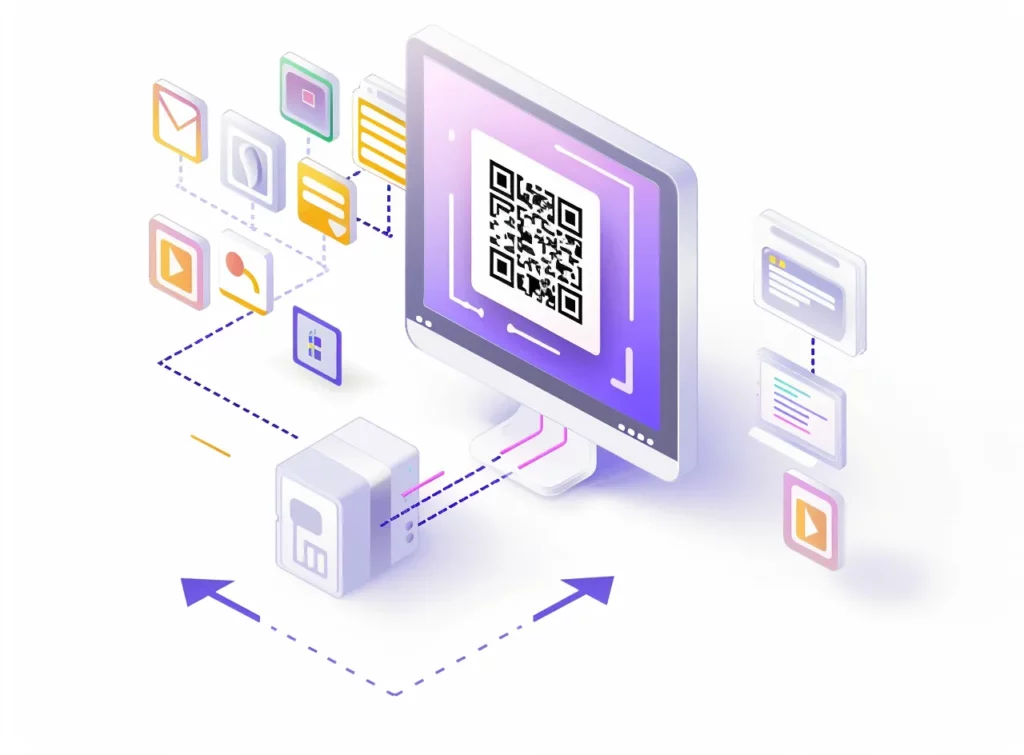
Maaari ba akong gumawa ng QR code para sa isang imaheng naka-host sa MyQRCode?
Oo, maaari kang gumawa ng QR code para sa isang larawang naka-host sa MyQRCode sa pamamagitan ng pagsasagawa ng mga hakbang na ito:
- Buksan ang MyQRCode at i-click ang button na Lumikha ng aking QR code,
- Piliin ang Imahe bilang nais na uri ng QR code,
- Pangalanan ang iyong QR code at i-upload ang iyong mga larawan upang i-host ang mga ito sa iyong MyQRCode account,
- I-customize ang disenyo ng iyong QR code para sa mga larawan (opsyonal),
- Suriin ang iyong QR code at i-download ito,
- Ibahagi ito sa madla.
Tandaan na maaari ka lamang mag-upload ng hanggang 10 larawan nang sabay-sabay gamit ang MyQRCode. Gayunpaman, dahil ang Aking QR Code ay bumubuo ng mga dynamic na QR code, maaari mong baguhin ang mga larawang iyon anumang oras nang hindi kinakailangang bumuo ng bagong QR code.
Upang baguhin ang mga larawan, buksan ang MyQRCode, ilagay ang iyong account, at pumunta sa seksyong Mga QR Code. Mag-click sa icon ng menu na tatlong tuldok at piliin ang I-edit upang ma-access ang nilalaman ng iyong QR code. Maaari mong baguhin ang pamagat at disenyo nito, alisin ang mga kasalukuyang larawan, at mag-upload ng mga bago kung kinakailangan.
Bukod pa rito, Ang MyQRCode ay isang mahusay na tool para sa mga user ng Instagram . Sa pamamagitan ng pagbuo ng custom na QR code, madali mong magabayan ang mga tagasunod sa iyong gallery, isang partikular na post, o isang page na pang-promosyon, na nagpapahusay sa pakikipag-ugnayan at nagbibigay ng walang putol na karanasan ng user nang direkta mula sa iyong profile sa Instagram.
Pagsasama ng mga QR Code sa Iyong Diskarte sa Marketing
Ang pagbuo ng QR code para sa isang larawan ay maaaring maging isang mahalagang tool para sa mga negosyong naghahanap upang makipag-ugnayan sa kanilang audience at pagbutihin ang kanilang diskarte sa marketing. Sa paggamit ng Aking QR Code, madali kang makakagawa at makakapag-customize ng mga QR code para sa iyong mga larawan, na nagbibigay-daan sa mga customer na mabilis at madaling ma-access ang iyong visual na nilalaman.
Naghahanap ka man na magbahagi ng isang larawan o isang buong gallery, nag-aalok ang mga QR code ng natatangi at interactive na paraan upang kumonekta sa iyong audience.
Ang pagsasama ng mga QR code sa iyong mga materyales sa marketing, gaya ng mga menu ng restaurant, packaging ng produkto, at business card, ay maaaring mapahusay ang pakikipag-ugnayan ng user at makapagbigay ng tuluy-tuloy na karanasan sa customer. Kaya bakit hindi subukan at tingnan kung paano makikinabang ang mga QR code sa iyong negosyo ngayon!